 Camera là một thiết bị quan trọng trong cuộc sống hiện đại, cho phép chúng ta ghi lại những khoảnh khắc đáng nhớ, chia sẻ những cảm xúc và kỷ niệm. Từ những máy ảnh di động đến các thiết bị chuyên nghiệp, công nghệ camera đã phát triển đáng kể, mang lại cho chúng ta những bức ảnh và video chất lượng cao. Camera IMOU IPC-A32EP là lựa chọn hàng đầu của nhiều người nhờ vào chất lượng vượt trội và tính năng thông minh. Tuy nhiên trong quá trình sử dụng sẻ gặp phải những bất tiện nhỏ. Chẳng hạn việc quên mật khẩu hoặc quên tài khoản dăng nhập. Hôm nay Sky CCTV sẽ hướng dẫn cách reset camera IMOU IPC-A32EP một cách đơn giản nhất giúp khách hàng dễ dàng thực hiện.
Camera là một thiết bị quan trọng trong cuộc sống hiện đại, cho phép chúng ta ghi lại những khoảnh khắc đáng nhớ, chia sẻ những cảm xúc và kỷ niệm. Từ những máy ảnh di động đến các thiết bị chuyên nghiệp, công nghệ camera đã phát triển đáng kể, mang lại cho chúng ta những bức ảnh và video chất lượng cao. Camera IMOU IPC-A32EP là lựa chọn hàng đầu của nhiều người nhờ vào chất lượng vượt trội và tính năng thông minh. Tuy nhiên trong quá trình sử dụng sẻ gặp phải những bất tiện nhỏ. Chẳng hạn việc quên mật khẩu hoặc quên tài khoản dăng nhập. Hôm nay Sky CCTV sẽ hướng dẫn cách reset camera IMOU IPC-A32EP một cách đơn giản nhất giúp khách hàng dễ dàng thực hiện.
Giới thiệu về camera IMOU IPC-A32EP
Độ phân giải 4MP
Camera cung cấp hình ảnh sắc nét và chi tiết với độ phân giải Full HD 1080p, cho hình ảnh sắc nét, rõ ràng, giúp bạn có thể quan sát chi tiết mọi hoạt động diễn ra trong khu vực được giám sát. Với độ phân giải cao, bạn có thể dễ dàng nhận diện các đối tượng, vật thể trong hình ảnh.
Góc quan sát rộng
Với góc quan sát rộng, giúp bạn quan sát toàn cảnh không gian một cách dễ dàng. Với tính năng này, bạn có thể quan sát mọi ngóc ngách trong phòng, giúp bạn không bỏ sót bất kỳ hoạt động nào.
Kết nối Wi-Fi
Camera IMOU IPC-A32EP có thể kết nối Wifi dễ dàng, tiện lợi, giúp bạn có thể giám sát từ xa thông qua ứng dụng Imou Life trên điện thoại thông minh hoặc máy tính bảng.
Hồng ngoại thông minh
Tính năng hồng ngoại thông minh cho phép quan sát ban đêm với chất lượng hình ảnh tốt, mà không cần ánh sáng.
Tích hợp Microphone và Loa
Cho phép giao tiếp hai chiều, giúp bạn không chỉ quan sát mà còn có thể nghe và nói từ xa.
Bảo mật cao
Hỗ trợ các tính năng bảo mật như mã hóa dữ liệu, xác thực hai yếu tố, giúp bảo vệ thông tin của bạn một cách an toàn.
Các trường hợp cần reset camera IMOU IPC-A32EP
- Khi camera IMOU IPC-A32EP báo lỗi đèn đỏ và nhấp nháy thường xuyên, lỗi này xảy ra liên quan đến kết nối mạng, tức là camera bị mất kết nối với wifi. Khi đó các bạn sẽ phải tiến hành reset lại camera IMOU để cài lại wifi.
- Cũng là mất kết nối wifi nhưng nguyên nhân do các bạn đổi wifi kết nối với camera. Lúc bạn các bạn cũng cần thực hiện cách reset camera IMOU IPC-A32EP để thiết bị về mặc định.
- Nếu bạn không kiểm tra tất cả các tài khoản đã được kết nối và quản lý, có nguy cơ rằng người lạ có thể có quyền truy cập và quan sát khu vực được camera giám sát.
Các bước thực hiện reset camera IMOU IPC-A32EP
Bước 1: Cung cấp nguồn điện cho thiết bị camera IMOU IPC-A32EP của bạn bằng cách cắm ổ điện.
Bước 2: Tìm kiếm đến đúng các vị trí nút reset trên camera IMOU IPC-A32EP (Lưu ý: Mỗi dòng sản phẩm của thương hiệu IMOU thường có vị trí nút reset được đặt khác nhau).
Bước 3: Các bạn hãy dùng tay nhấn và giữ nút reset trong khoảng 10 – 15s, sau khi bạn nghe thấy tiếng Bíp thì các bạn thả tay ra.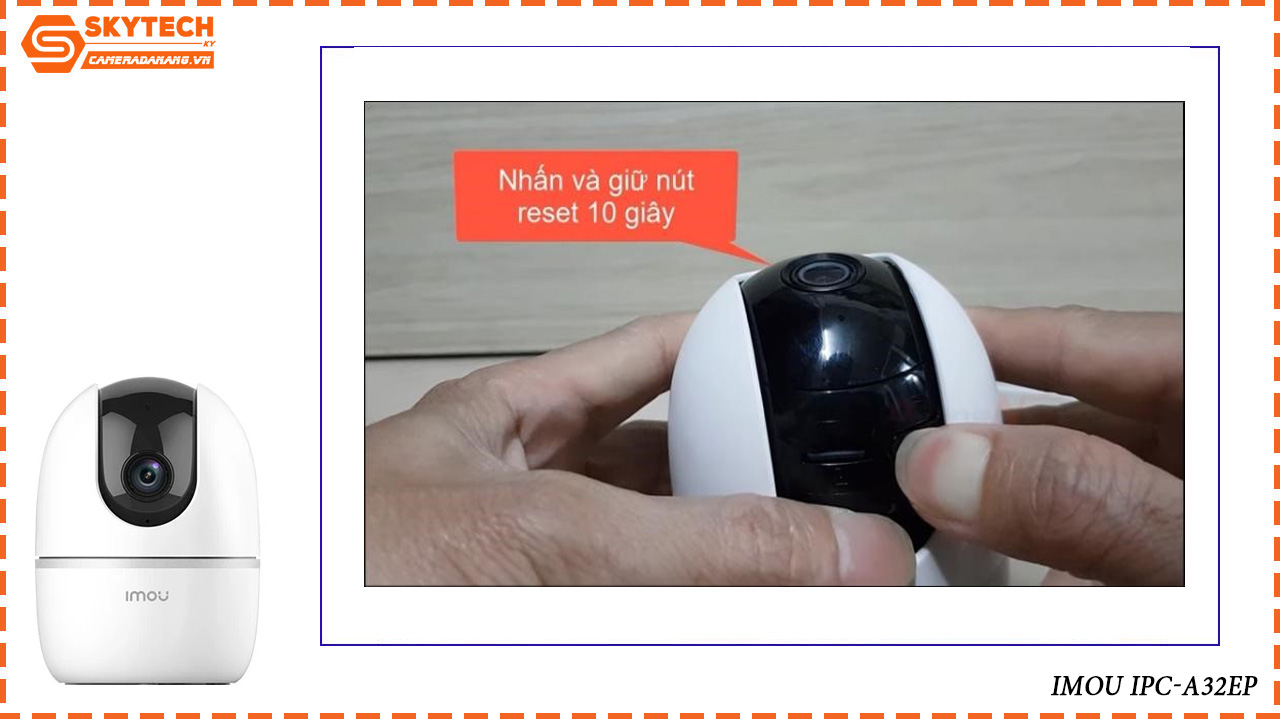
Bước 4: Mở ứng dụng IMOU Life, truy cập thiết bị đang muốn reset, chọn biểu tượng hình bánh răng.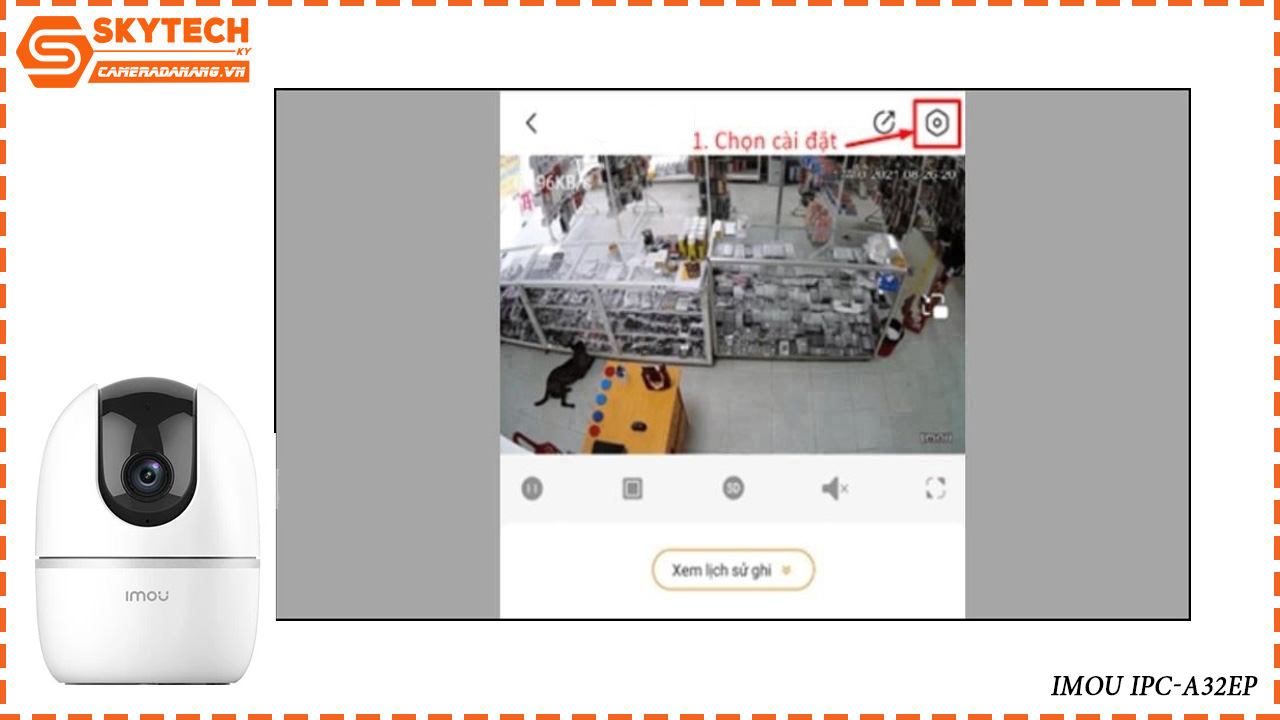
Bước 5: Chọn “Xóa bỏ”.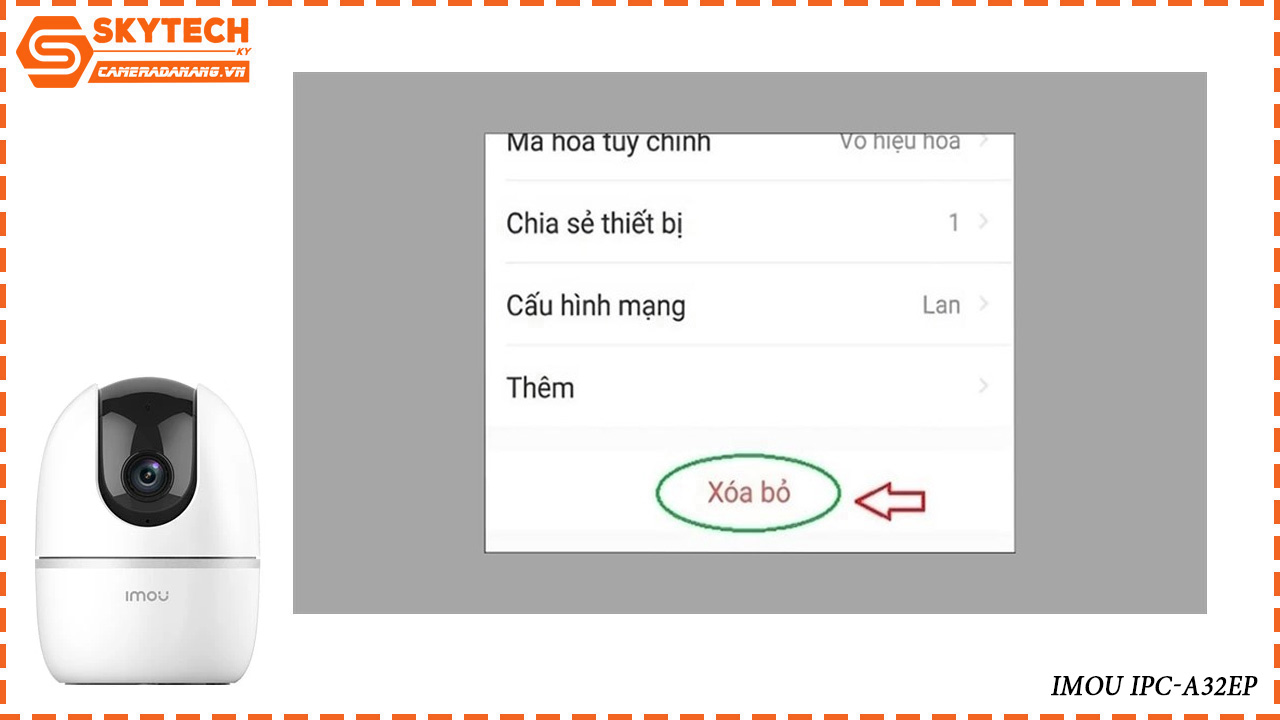
Cách lấy lại mật khẩu camera IMOU IPC-A32EP
Khi reset camera IMOU IPC-A32EP thì mật khẩu sẽ trở về mật khẩu mặc định ban đầu. Vì vậy để cài lại camera chúng ta phải biết được mật khẩu mặc định của nhà sản xuất.
Các bạn hãy nhìn ở trên nhãn dán mặt dưới hoặc phía sau camera sẽ thấy dòng mật khẩu mặc định. Mật khẩu mặc định của camera IMOU IPC-A32EP chính là mã an toàn (Safety Code) được dán trên camera.
Tuy nhiên nếu camera của bạn đã lắp lâu ngày hoặc để mưa nắng nhiều thì mã này bị mờ đi không nhìn rõ. Nếu điện thoại của bạn trước đây đã từng cài đặt và gán thiết bị này lên thì hãy làm theo các bước sau để lấy lại mật khẩu nhé.
Bước 1: Mở phần mềm IMOU Life tại giao diện camera sau đó bạn sẽ nhấn vào icon cài đặt hình bánh răng.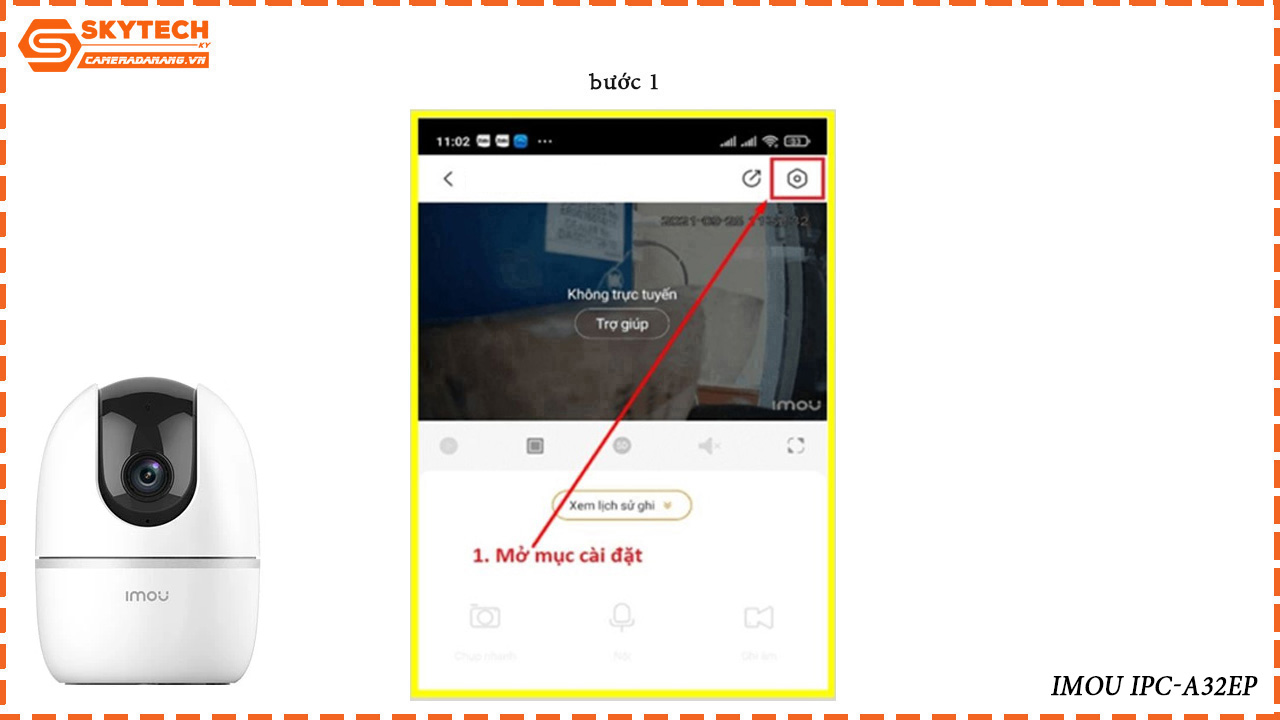
Bước 2: Cửa sổ cài đặt thiết bị xuất hiện, các bạn sẽ kéo xuống để tìm đến mục có tên là “Nhãn thiết bị”.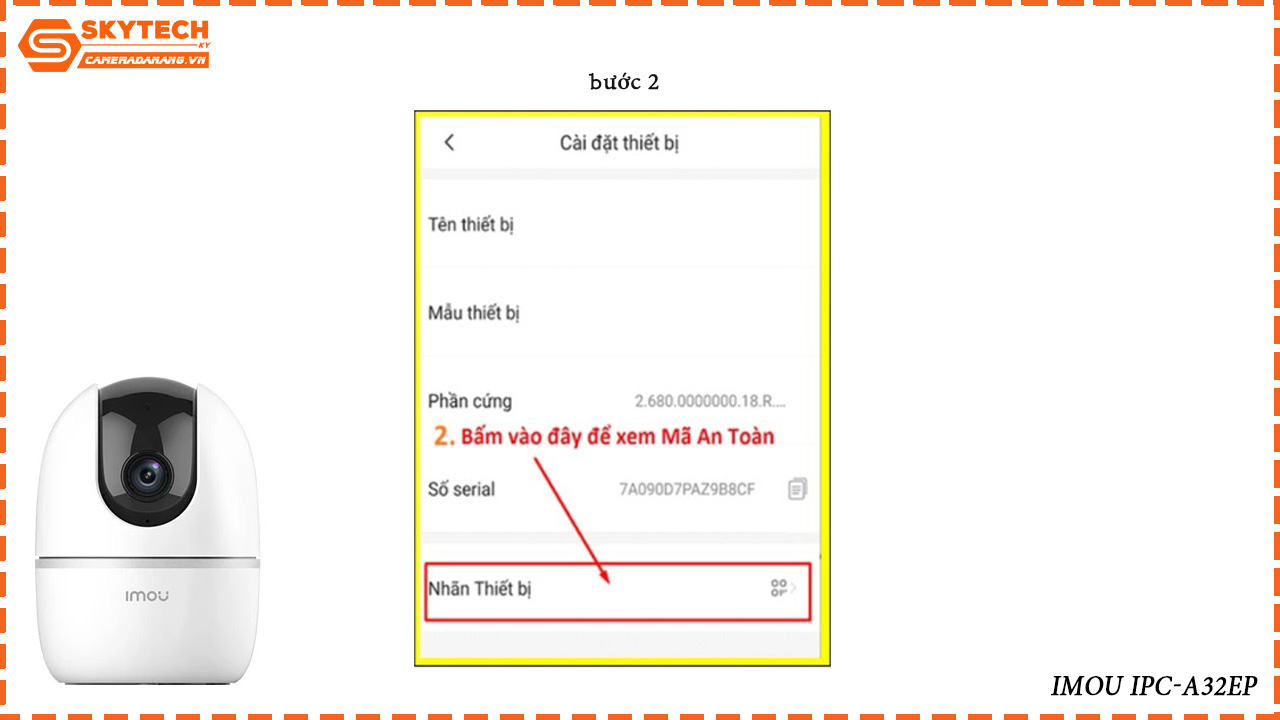
Bước 3: Phần mềm sẽ hiển thị mã QR của thiết bị bạn đã gán cùng với đó là mật khẩu mặc định của camera IMOU. Đó chính là mã an toàn mà bạn cần lưu lại để sử dụng cho việc cài đặt lại camera IMOU.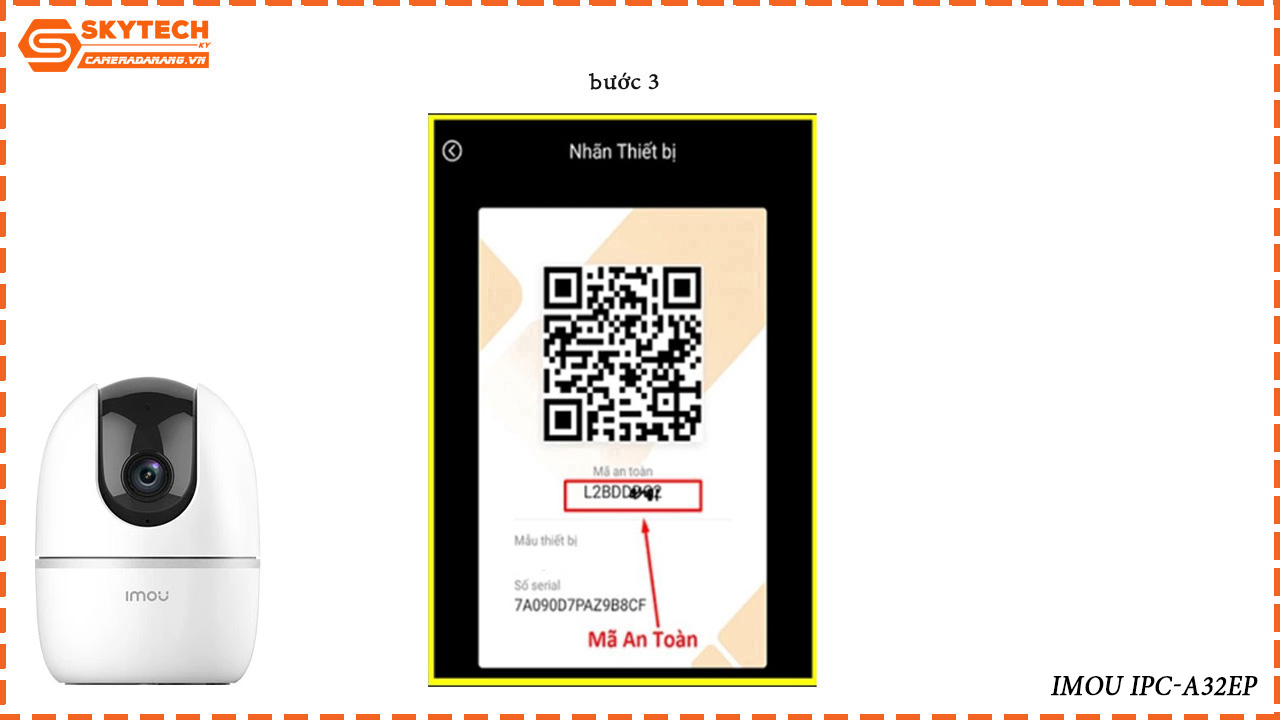
Hướng Dẫn Lấy Lại Mật Khẩu Camera IMOU IPC-A32EP
Trong quá trình sử dụng camera giám sát, sẽ có nhiều trường hợp khách mất điện thoại hoặc quên tài khoản đăng nhập để xem camera IMOU IPC-A32EP trên điện thoại. Các bạn không cần quá lo lắng vì app Imou Life cho phép bạn tự khôi phục mật khẩu camera thao tác trực tiếp trên điện thoại.
Bước 1: Đăng nhập vào app Imou sau đó ấm vào “Quên mật khẩu”.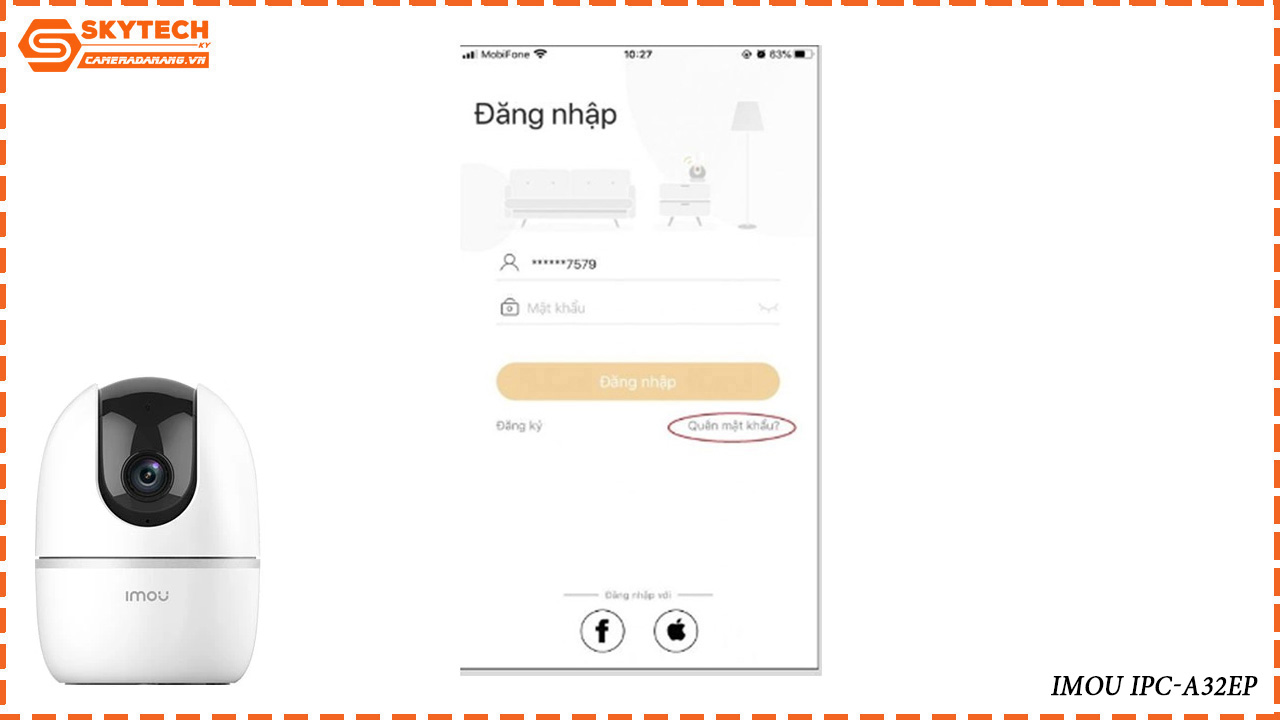
Bước 2: Bấm Số điện thoại hoặc email của các bạn vào ô đầu tiên (Nếu lúc trước đăng ký bằng SĐT thì bấm SĐT vào, nếu đăng ký bằng email thì bấm mail vào).
-> Tạo mật khẩu mới cho tài khoản đăng nhập camera -> sau đó bấm xác nhận lại mật khẩu mới lần 2 sau đó bấm “Tiếp Theo”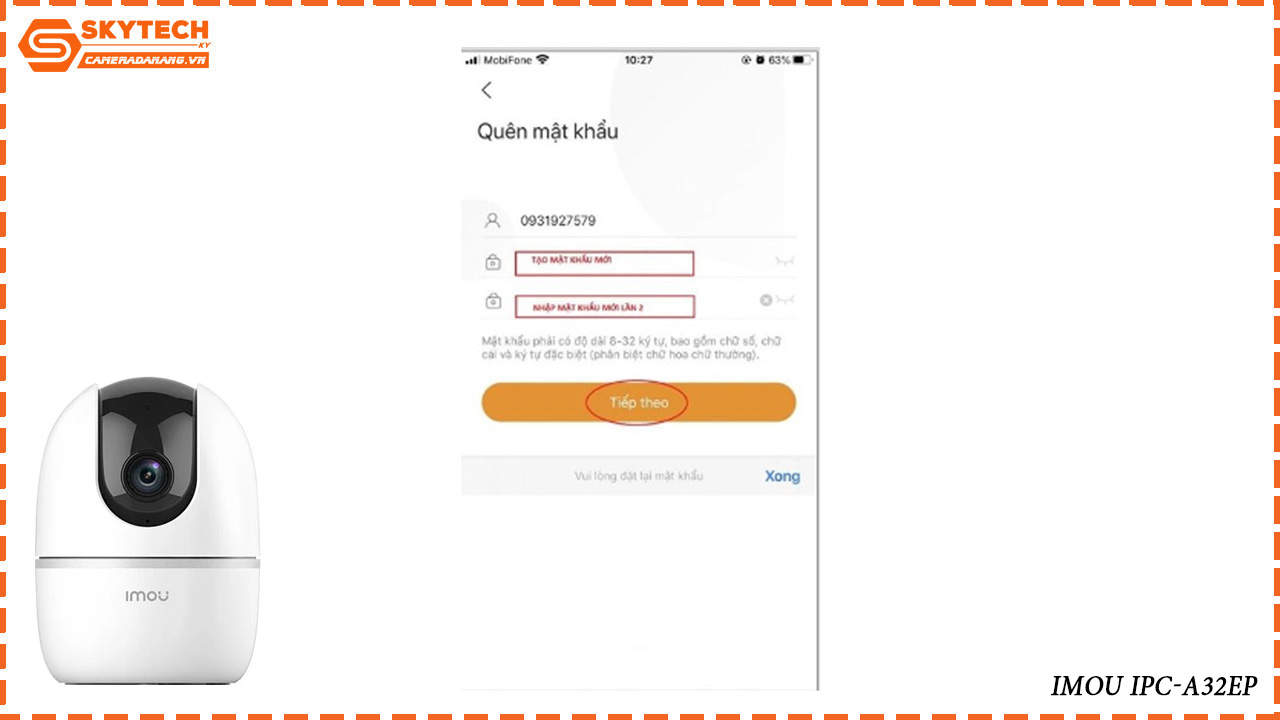
Bước 3: Hệ thống sẽ trả về mã xác thực trên số điện thoại hoặc email đăng ký.
-> Nhập dãy số tin nhắn về vào sau đó chọn nút “Bấm Tiếp Theo” cuối cùng nhấn nút “Hoàn thành”
Lưu ý: Mã xác thực gửi về điện thoại hơi lâu nếu chạy hết số giây trên app mà hệ thống chưa trả mã thì bạn bấm vào gửi lại lần 2 để hệ thống gửi lại.
Lưu ý thực hiện reset camera IMOU
- Kết nối Wifi: Sau khi reset, camera sẽ cần kết nối lại với mạng Wifi của bạn. Đảm bảo rằng bạn có thông tin đăng nhập của mạng Wifi sẵn sàng để cấp cho camera sau khi reset.
- Cài đặt lại: Sau khi reset, bạn sẽ phải cài đặt lại camera, bao gồm xác định tên và mật khẩu, cài đặt các tùy chọn quan trọng như độ phân giải và góc quay, và thêm lại camera vào ứng dụng IMOU Life nếu bạn sử dụng nó.
- Xóa khỏi tài khoản: Khi bạn reset camera, cần xóa camera IMOU đã gán vào tài khoản IMOU Life của bạn. Nếu bạn không thực hiện việc này, bạn có thể gặp sự cố khi cài đặt lại phần mềm.
- Lưu thông tin quan trọng: Trước khi thực hiện reset, hãy đảm bảo sao lưu và lưu trữ thông tin quan trọng về camera, như tên, mật khẩu, và các tùy chọn cài đặt.
- Đọc hướng dẫn: Đảm bảo đọc hướng dẫn của sản phẩm hoặc tài liệu hướng dẫn từ IMOU để biết cách thực hiện reset đúng cách cho từng dòng sản phẩm cụ thể
Như vậy là đã hoàn thành các bước reset lấy lại mật khẩu camera Imou khi bạn quên hoặc mất điện thoại. Nếu gặp bất kỳ khó khăn nào trong quá trình sử dụng camera hãy liên hệ lắp đặt camera Đà Nẵng hoặc hotline 0937 374 844 để được hỗ trợ nhanh nhất nhé!



